1.如何设计一个接口自动化测试框架
接口测试用例一般模板

重点考虑字段:
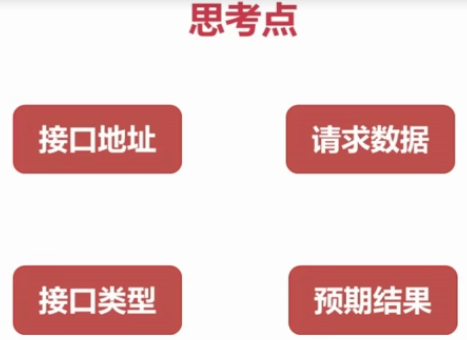
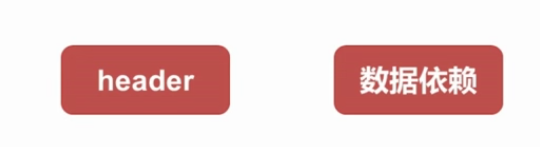
框架需要的模板

2.操作excel
1.为什么要学Excel
存测试数据
有时候有大批量的数据,存到TXT文件里面显然不是最佳的方式,我们可以存到Excel里面去,第一方便我们存数据和做数据,另一方面方便我们读取数据,比较明朗。测试的时候就从数据库中读取出来,这点是非常重要的。
存测试结果
可以批量把结果存入到Excel中,也是比较好整理数据点,比我们的TXT要好。
2.安装
xlrd模块是读取excel
xlwt模块是写excel
xlutils是用来修改exce
读取
pip install xlrd
excel中计数都是第0张表、第1张表、第0行、第1行、第0列、第1列开始计数的
import xlrd book = xlrd.open_workbook('C:/Users/xxx.xlsx') #打开一个excel,根据excel文件格式写后缀 sheet = book.sheet_by_index(0) #根据顺序获取sheet,0表示第一个sheet 也可以用sheet = book.sheets()[0] sheet2 = book.sheet_by_name('填表说明') #根据sheet页名字获取sheet print(sheet.cell(0,0).value) #指定行和列获取数据,0行0列代表excel中第一个数据 print(sheet.ncols) #获取excel里面有多少列 print(sheet.nrows) #获取excel里面有多少行 print(sheet.row_values(0)) #取第几行的数据,返回一个列表list print(sheet.col_values(1)) #取第几列的数据,返回一个列表list
#获取excel中所有的数据 for i in range(sheet.nrows): # 获取excel中有多少行 print(sheet.row_values(i)) #print(' '.join([str(x) for x in sheet.row_values(i)])) #转换str
import xlrd wb = xlrd.open_workbook('test.xlsx') #打开一个workbook wb.sheet_names() #获取所有的sheet name >>> wb.sheet_names() [u'Sheet1', u'Sheet2', u'Sheet3'] wb.nsheets #获取sheet 数量 >>> wb.sheet_names() [u'Sheet1', u'Sheet2', u'Sheet3'] wb.sheets() #获取所有sheet 对象 >>> wb.sheets() [<xlrd.sheet.Sheet object at 0x000000000503F390>, <xlrd.sheet.Sheet object at 0x000000000503F438>, <xlrd.sheet.Sheet object at 0x000000000503F4E0>] wb.sheet_by_name('Sheet1') #通过sheet名字查找 >>> wb.sheet_by_name('Sheet1') <xlrd.sheet.Sheet object at 0x000000000503F390> wb.sheet_by_index(0) #通过index查找 >>> wb.sheet_by_index(0) <xlrd.sheet.Sheet object at 0x000000000503F390> ws = wb.sheet_by_name('Sheet1') ws.nrows #总行数 ws.ncols #总列数 ws.row_values(0,3,4) #获取第1行,第3~4列的值(不包含4) ws.col_values(0,1,3) #获取第1列,第1~3行的值(不包含3) ws.row(0)[0].value #获取第0行,第1列的值 ws.col(0)[0].value #获取第1列,第0行的值 ws.cell(0,2).value #获取特定单元格的值
写入
流程:创建excel-->添加sheet页-->写入数据-->保存
import xlwt #导模块 book = xlwt.Workbook() #新建一个excel sheet = book.add_sheet('sheet1') #添加一个sheet页 sheet.write(0,0,'姓名')#一行一行写入 sheet.write(0,1,'性别') sheet.write(0,2,'年龄') book.save('D:\pythonExcel.xls') #微软的office不能用xlsx结尾的,wps随意
#批量写入数据 stus = [ ['姓名','年龄','性别','分数'], ['mary', 20, '女', 89.9], ['mary', 20, '女', 89.9], ['mary', 20, '女', 89.9], ['mary', 20, '女', 89.9] ] book = xlwt.Workbook() #新建一个excel sheet = book.add_sheet('info') #添加一个sheet页 raw=0 #控制行 for stu in stus: #循环写入 col=0 #控制列 for s in stu: sheet.write(raw,col,s) col+=1 raw+=1 book.save('D:\Excel.xls')
import xlwt wb = xlwt.Workbook(encoding='utf-8') #新建一个workbook wb.save('test.xlsx') #保存 ws = wb.add_sheet('Sheet2') #新建一个sheet2 ws.write(0,0,'value') #向第1行,第1列写入值 style = xlwt.XFStyle() #新建一个style font = xlwt.Font() #新建一个font font.name = 'Times New Roman' #设定字体 font.bold = true #黑体 font.underline = ture #下划线 font.italic = ture #斜体 style.font = font #设定style ws.write(0,0,'value',sytle) #带样式写入值 #日期 style = xlwt.XFStyle() style.num_format_str = 'M/D/YY' # 其它的格式还有: D-MMM-YY, D-MMM, MMM-YY, h:mm, h:mm:ss, h:mm, h:mm:ss, M/D/YY h:mm, mm:ss, [h]:mm:ss, mm:ss.0 ws.write(0, 0, datetime.datetime.now(), style) #公式 ws.write(1, 1, xlwt.Formula('SUM(A1,B1)')) #超连接 ws.write(0,0,xlwt.Formula('HYPERLINK(http://www.baidu.com)')) 合并单元格 ws.write_merge(0,1,0,3,'value') #合并第1行,第2行的第1列,第4列,并写入值‘value’ 对齐 alignment = xlwt.Alignment() # 新建一个 Alignment alignment.horz = xlwt.Alignment.HORZ_CENTER # 其它的格式还有 HORZ_GENERAL, HORZ_LEFT, HORZ_CENTER, HORZ_RIGHT, HORZ_FILLED, HORZ_JUSTIFIED, HORZ_CENTER_ACROSS_SEL, HORZ_DISTRIBUTED alignment.vert = xlwt.Alignment.VERT_CENTER #其它的格式还有 May be: VERT_TOP, VERT_CENTER, VERT_BOTTOM, VERT_JUSTIFIED, VERT_DISTRIBUTED style = xlwt.XFStyle() style.alignment = alignment ws.write(0, 0, 'value', style) 边框 borders = xlwt.Borders() borders.left = xlwt.Borders.DASHED #DASHED:虚线;NO_LINE:没有;THIN实线 style = xlwt.XFStyle() style.borders = borders worksheet.write(0, 0, 'value', style) 背景颜色 pattern = xlwt.Pattern() pattern.pattern = xlwt.Pattern.SOLID_PATTERN pattern.pattern_fore_colour = 0 #前景色 pattern.pattern_back_colour = 1 #背景色 style = xlwt.XFStyle() style.pattern = pattern ws.write(0, 0, 'value', style)
修改excel
流程:拷贝原来的excel-->获取sheet页-->写入修改数据-->保存
from xlutils.copy import copy #倒模块 book1 = xlrd.open_workbook('D:\Excel.xls') #打开要修改的excel book2 = copy(book1) #拷贝一份原来的excel sheet = book2.get_sheet(0) #获取第几个sheet页 sheet.write(1,3,0) #写入需要修改的行、列及修改后的值 sheet.write(1,0,'小黑') book2.save('D:\Excel.xls')
3.重构操作excel
import xlrd class OperationExcel: """
docstring for ClassName 构造函数__init__()方法是一种特殊的方法,被称为类的构造函数或初始化方法,当创建了这个类的实例时就会调用该方法 self 代表类的实例,self 在定义类的方法时是必须有的,虽然在调用时不必传入相应的参数 """ def __init__(self, file_name=None,sheets_id=None): #把文件名和id默认为none,可以不传 if file_name: #如果传了文件名就使用它 self.file_name = file_name self.sheets_id = sheets_id else: self.file_name = 'D:/Excel.xls' #没有传文件名就用这个默认的文件和id self.sheets_id = 0 self.data = self.get_data() #把获取到的表单内容赋给data
#获取sheets的内容 def get_data(self): data = xlrd.open_workbook(self.file_name) tables = data.sheets()[self.sheets_id] return tables
#获取单元格的行数 def get_lines(self): tables = self.data return tables.nrows
#获取单元格的列数 def get_cells(self): tables = self.data return tables.ncols
#获取单元格的内容 def get_cell_value(self,row,col): tables = self.data.cell_value(row,col) return tables
if __name__ == '__main__': operas = OperationExcel() #实例化 print(operas.get_cell_value(1,2)) #调用方法,获取第2行第2列 print(operas.get_lines()) #调用方法,获取行数 print(operas.get_cells()) #调用方法,获取列数 print(operas.get_data()) #调用方法,获取表单
扩展:另一个可以用来操作excel的库:openpyxl
openpyxl三步走
-
获取work book
-
获取 work sheet
-
再然后 获取单元格 进行操作
-
保存文件
ps : 获取位置的时候pos可以用pos = 'A'+ int 但是加的那个数字不能是 0 不然会报错
from openpyxl import Workbook, load_workbook wb = load_workbook('test.xlsx')#打开一个workbook,如果是只读的操作,最好加上data_only = True,否则,有些用函数,例如sum计算出来的值就会显示公式而不是内容 readonly = True,否则,打开大文件的时候会很慢 wb = Workbook() #新建一个workbook wb.save('C:\\test.xlsx') #保存 #操作sheet ws = wb.active 或者ws.get_active_sheet() #调用正在运行的工作表 wb.sheetnames #获取所有的sheet(列表) ws = wb.sheetnames[0] #索引获取sheet ws = wb.get_sheet_by_name('Sheet1') 同ws=wb['Sheet1'] #获取指定的sheet ws = wb.create_sheet('mysheet',0) #创建sheet,0指定位置,默认插在指定位置的后面 wb.remove_sheet(wb['Sheet1']) #删除sheet ws.title = 'New Title' 设定sheet的名字 source = wb['Sheet1'] target = wb.copy_worksheet(source) #复制sheet 操作单元格 print wb['Sheet1']['A1'].value #打印Sheet1的A1单元格的值 print wb.sheetnames #列表打印所有的sheet的name ws.rows 同 ws.iter_rows() #打印所有行(生成器) ws.columns 同ws.iter_cols()#打印所有列(生成器) ws['A'] #A那一列(元组) ws['A:C'] #A到C列 ws[1]#第1行(元组) ws[1:3] #第1到3行(元组) ws.cell(row = 1,column = 1).value 同 ws[1][1].value #ws[i][j]这种方法j(列号)可以为负索引,且i,j都可以为切片,即[2:3]这种格式 ws['A1'] = 'test'#特定单元写入值 ws.cell(row = 4,column = 2,value=‘test’) ##特定单元格写入值 ws.append([1,2,3])##可以用列表来写入 公式 ws['A4'] = "=SUM(A1:A3)" 合并单元格 ws.merge_cells(start_row = 2,start_column = 1,end_row = 2,end_column = 2) 插入图片 from openpyxl.drawing.image import Image img = Image(r'.\test.png') img_size=(50.50) img.width,img.height = img_size #设定图片大小 ws.column_dimensions[A].width = 100 ws.row_dimensions[1].height = 100 #修改第A列的宽度和第1行的高度 ws.add_image(img,'A1') 设置样式 from openpyxl.styles import colors from openpyxl.styles import Font style = Font(name='宋体',color=colors.RED,italic=True,size=14) #colors='#AABBCC'也可以,Font的其它属性可以dir(Font)看到 ws['A1'].font = font #设定指定单元格的样式 col = ws.column_dimensions['A'] col.font = style #设定列的样式 row = ws.row_dimensions[1] row.font = style #设定行的样式 颜色背景 from openpyxl.sytels import PatternFill sytle = PatternFill('solid',fgColor='#AABBCC',bgColor='#DDEEFF') ws['A1'].fill = style #指定单元格颜色 col = ws.column_dimensions['A'] col.fill = style #设定列的颜色 row = ws.row_dimensions[1] row.fill = style #设定行的颜色 画图 from openpyxl.chart import Series,LineChart,Reference chart = LineChart() #图标对象 chart.title = '图标标题' chart.style = 8 #线的sytle data = Reference(ws,min_col=5,min_row=4,max_col=10,max_row=4) #数据 serieobj = Series(data,title='测试') #series对象 chart.appen(seriesobj) #series添加到chart中 ws.add_chart(chart,'A6') #chart添加到sheet中